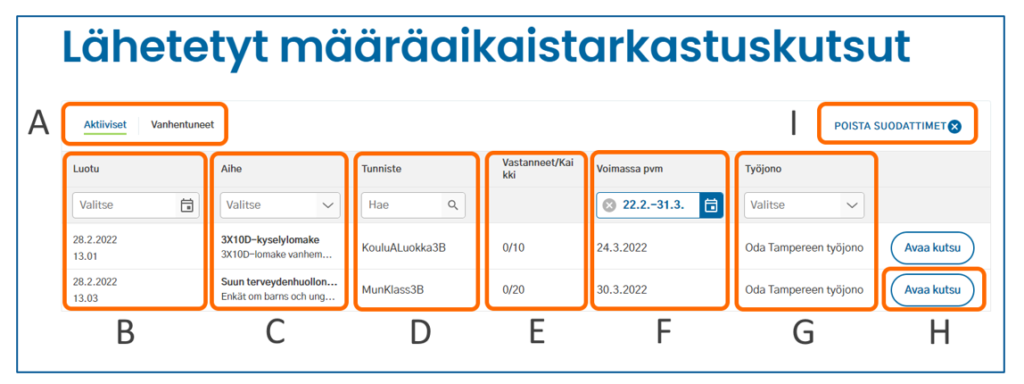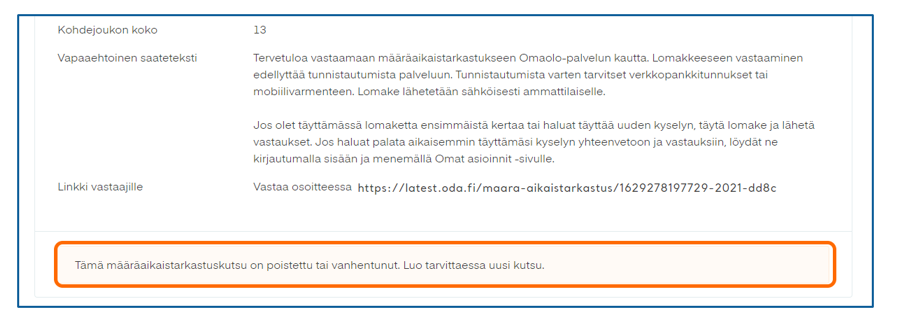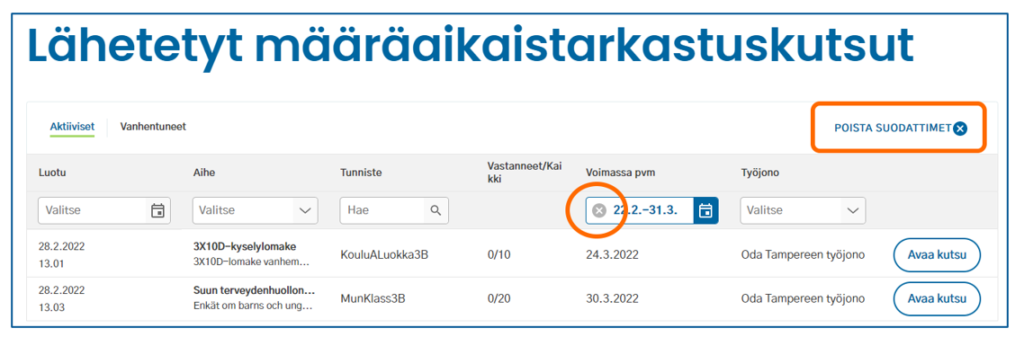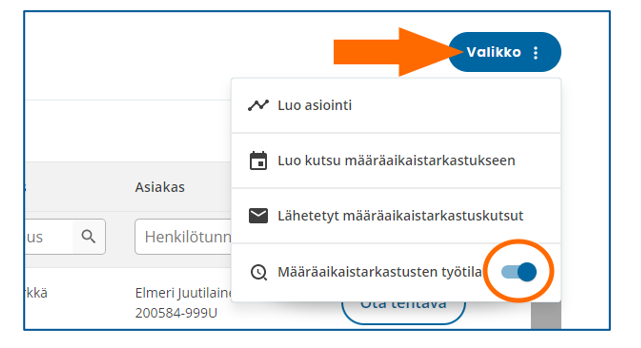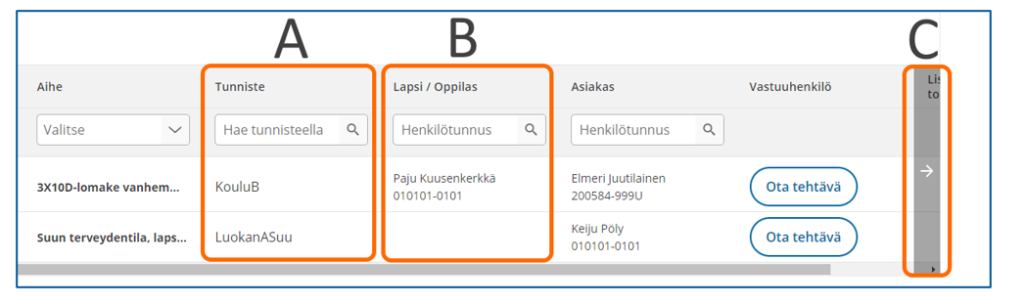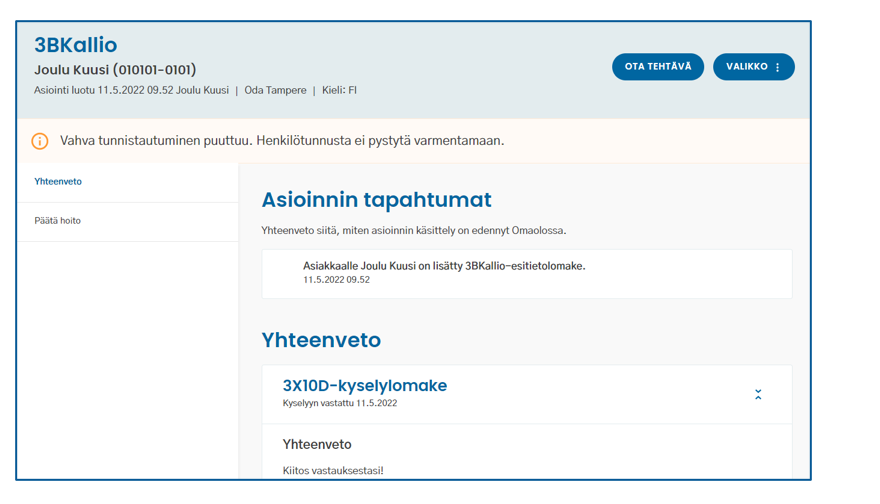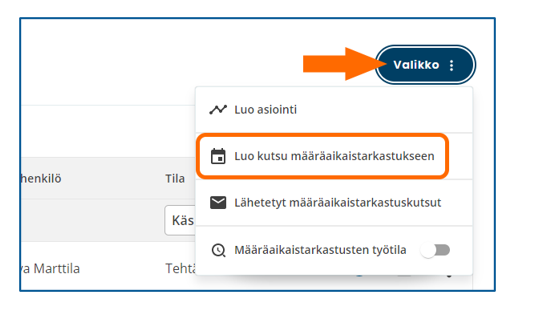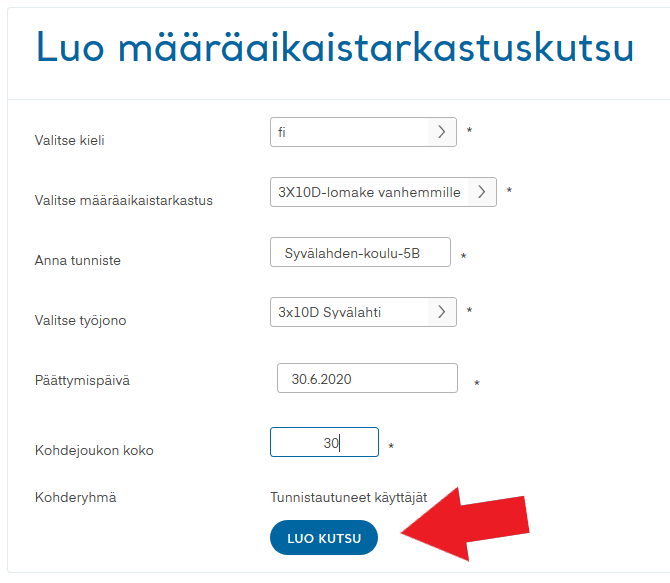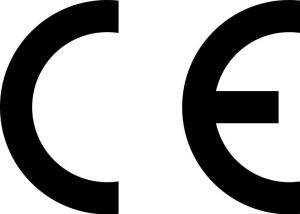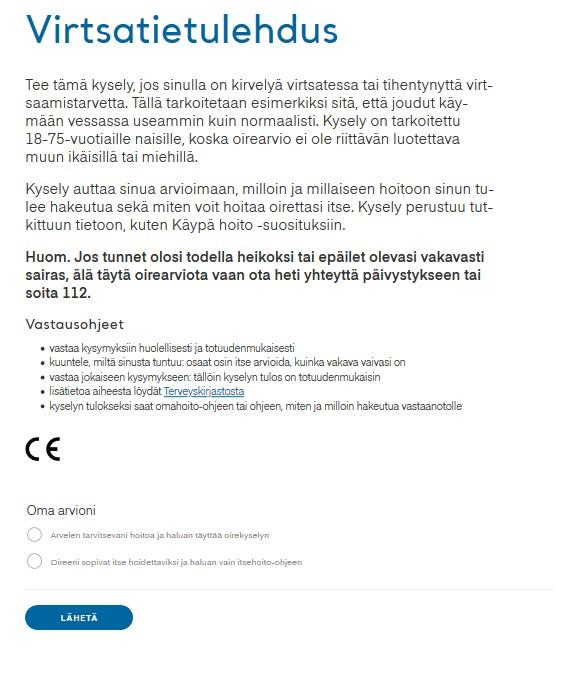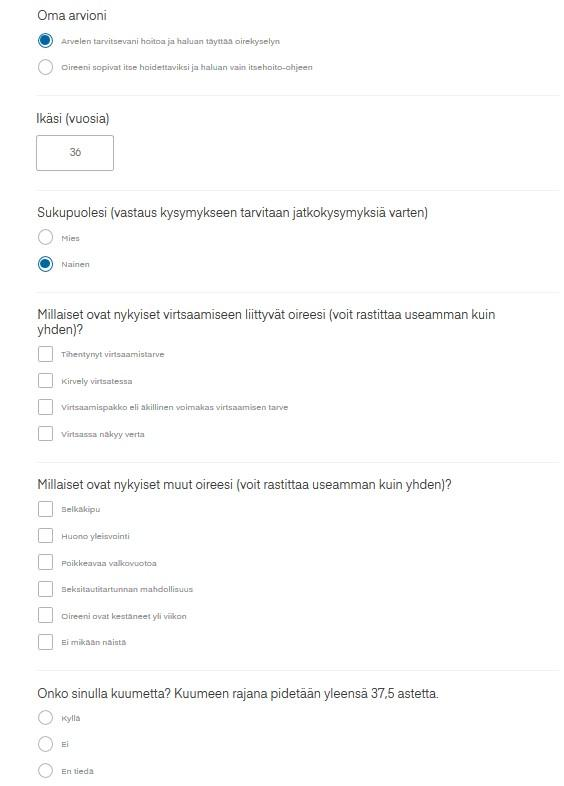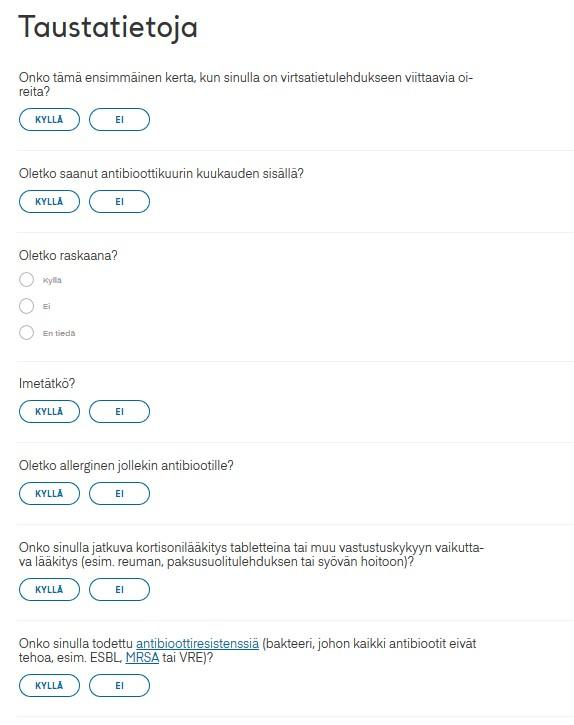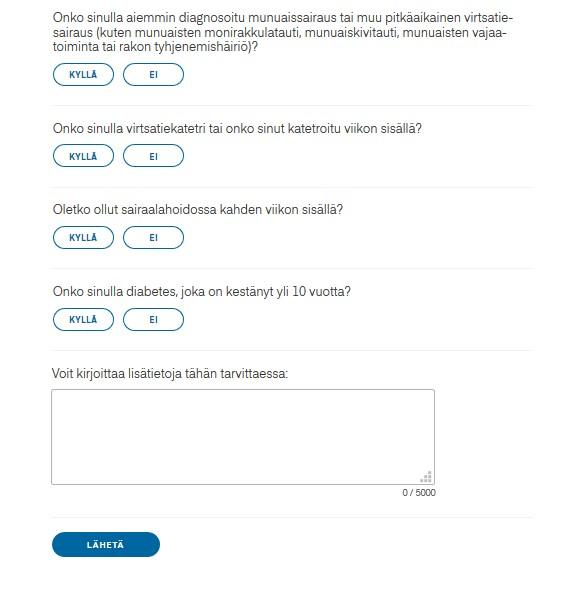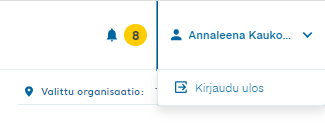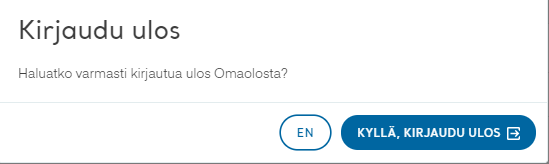Sända inbjudningar
Efter att ha skapat en inbjudan kan du gå till listan över Sända inbjudningar. Tryck på länken “Visa alla utsända inbjudningar”. I listan över inbjudningar finns det aktiva och utgångna inbjudningar i egna sektioner. Listan visar följande information:
- skapelsedatum
- ämne
- id
- antal personer som svarat på inbjudan och storleken på målgruppen
- inbjudningens slutdatum
- arbetskön
Du kan också se de utsända inbjudningarna i Arbetskön-vyn bakom Meny-knappen. Du hittar knappen på höger sida av arbetskön-vyn. Genom att trycka på Meny-knappen visas en meny. Välj Sända tidsbestämda granskningsinbjudningar.
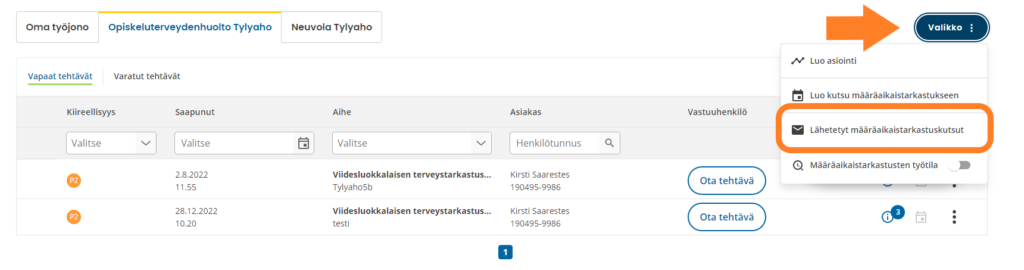
I listan över inbjudningar finns det aktiva och utgångna inbjudningar i egna sektioner. I sektionen Aktiva finns inbjudningar vars slutdatum inte har passerat. I sektionen Utgångna finns inbjudningar vars slutdatum har passerat eller som har tagits bort. Listan visar följande information:
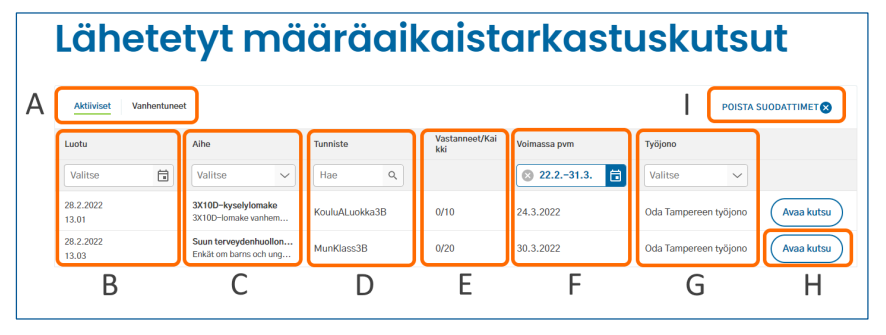
A. Sektioner för aktiva och utgångna inbjudningar
B. Skapad: Inbjudningens skapelsedatum och -tid
C. Ämne: Formulärets ämne (fetstilt) och namn. Ämnet visas alltid på finska, och namnet visas på det valda språket. Formulärets namn visas om ämnet och namnet inte är identiska.
D. Id: Identifikation som den professionella har lagt till
E. Svarande/alla: Antal personer som svarat på inbjudan och storleken på målgruppen
F. Giltig t.o.m. datum (aktiva) / Utgånget datum (utgångna): Inbjudningens slutdatum
G. Arbetskön: Den arbetskön som valts för inbjudan
H. Öppna inbjudan-knappen: Inbjudningens information och svarslänk visas på skärmen
I. Ta bort filter: syns endast om filter används.
I listan över inbjudningar kan du öppna inbjudningens information genom att trycka på Öppna inbjudan-knappen. Du kan kopiera länken och följebrevet från inbjudningens information till enkäten genom att trycka på Kopiera länk och följebrev-knappen. Knappen finns endast i aktiva inbjudningar.
I borttagna och utgångna inbjudningar finns information om att inbjudan har tagits bort eller gått ut. Skapa en ny inbjudan vid behov.
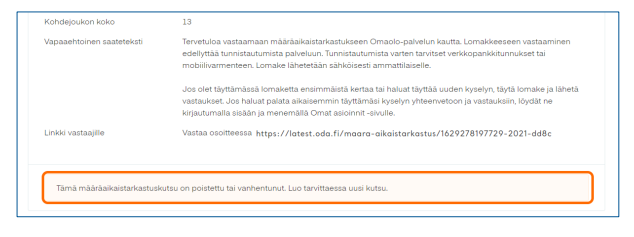
När du har öppnat inbjudningens information kan du fortsätta enligt följande:
- granska svaren som kommit till inbjudan antingen i arbetskön för reserverade eller lediga uppgifter (filtrering enligt ämne): Tryck på Reserverade uppgifter-knappen eller Lediga uppgifter-knappen. Obs! Knapparna syns endast om det har kommit svar på inbjudan.
- ta bort inbjudan om det inte har kommit några svar ännu eller om ingen har börjat fylla i enkäten: Tryck på Ta bort inbjudan-knappen.
- gå tillbaka till listan över Sända inbjudningar: Tryck på Visa alla Sända inbjudningar-länken.
Begränsa inbjudningar genom att filtrera
Inbjudningar kan begränsas genom att använda följande filter:
- Datum: Välj ett specifikt datum eller datumintervall från kalendern.
- Ämne: Välj ett eller flera ämnen från rullgardinsmenyn. Filtret visar både äldre och yngre inbjudningar.
- Tagg: Skriv början av taggen i sökfältet. Exempel: sökordet “klass” hittar taggen “klass3BSkolaA” men inte taggen “skolaAKlass3B”. Sökningen är oberoende av bokstavsstorlek.
- Inbjudningens slutdatum: Välj ett specifikt datum eller datumintervall från kalendern. I aktiva inbjudningar kan du välja datum från framtiden, men i utgångna inbjudningar är det sista tillgängliga datumet den pågående dagen.
- Arbetskön: Välj en arbetskön åt gången från rullgardinsmenyn.
Filter fungerar på samma sätt som i arbetskön. Du kan använda flera filter samtidigt. Sökresultaten visar både finska och svenska inbjudningar. Om det inte finns några inbjudningar som motsvarar de filter du har lagt till eller om det inte finns några inbjudningar alls i organisationen, visas texten “Inga tidsbestämda granskningsinbjudningar”.
Ta bort det filter du har lagt till genom att klicka på krysset i sökfältet. Filtret inaktiveras också när du går tillbaka från inbjudningslistan till arbetskön-vyn.
I korthet:
- Du kan se tidigare skapade inbjudningar bakom Meny-knappen i Arbetskön-vyn.
- I vyn för Sända tidsbestämda granskningsinbjudningar är inbjudningarna indelade i aktiva och utgångna.
- Du kan granska en inbjudan genom att trycka på Öppna inbjudan-knappen.
- De skapade inbjudningar kan begränsas genom att filtrera.